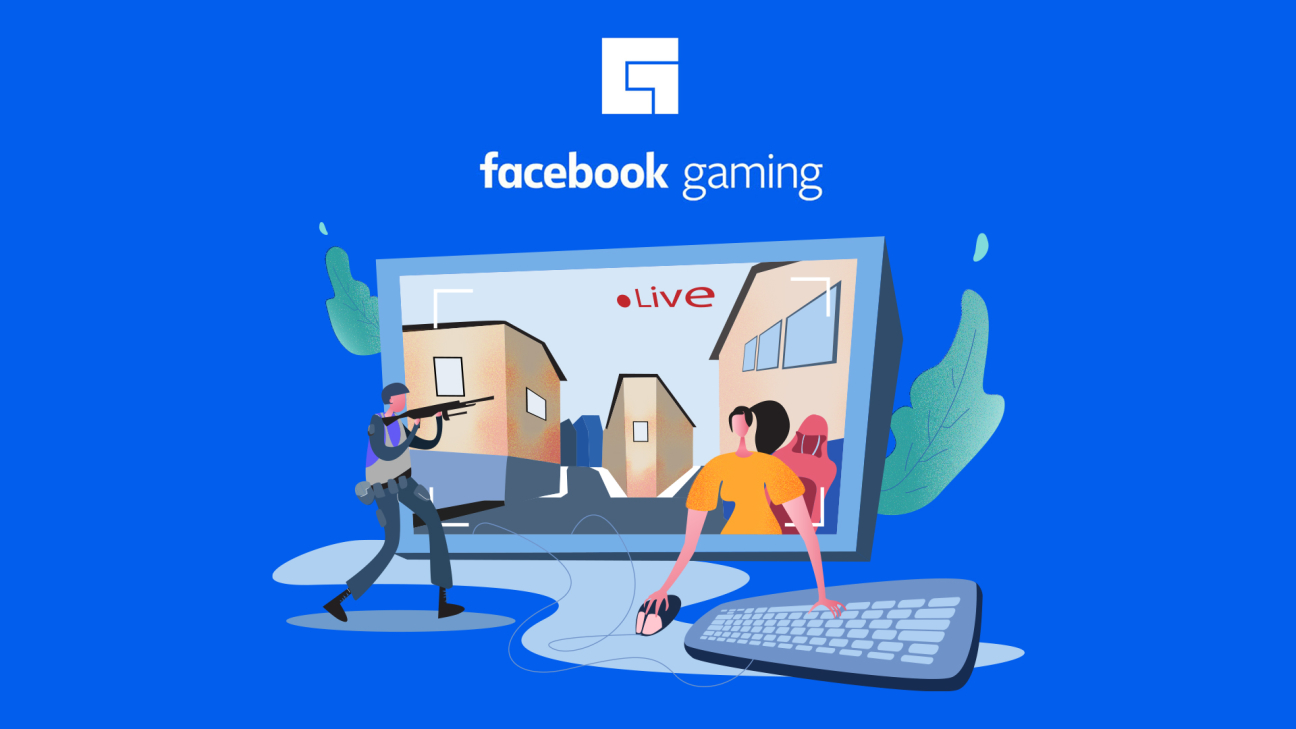Streame einfach Spiele Live über Facebook Gaming, schaue anderen dabei zu oder Spiele direkt Browserspiele über Facebook. Was dort alles möglichst ist und wie alles funktioniert, erkläre ich dir ausführlich in diesem Tutorial.
Als Erstes schauen wir uns an, was Facebook Gaming eigentlich ist und wie die Plattform an sich aufgebaut ist. Danach werfen wir noch einen genauern Blick darauf, wie wir Livestreams über die Plattform verfolgen und mit diesen interagieren können, sowie selbst welche machen oder sogar Spiele über den Browser spielen können.
Was ist Facebook Gaming?
Facebook Gaming ist eine Livestreaming-Plattform wie bspw. Twitch oder teilweise YouTube. Hier kannst du mithilfe eines Aufnahmeprogramms deine Spiele und Ton live öffentlich übertragen und mit der ganzen Welt teilen sowie mit Personen über den Chat interagieren. Hier kannst du natürlich auch einfach anderen bei ihren Livestreams zuschauen. Facebook Gaming ist Teil der Facebook Plattform und um Personen dort folgen oder im Chat interagieren zu können, brauchst du einen kostenlosen Facebook Account. Auch um ausgewählte Spiele über deinen Browser zu spielen, was dort ebenfalls möglich ist. Wenn du mehr zu Facebook an sich wissen willst, findest du auch ein Tutorial.
Oberfläche
Wir erreichen Facebook Gaming einfach über die Webseite oder über die eigene Facebook Gaming App (Android/IOS aktuell leider nicht verfügbar). Hier sind die Funktionen im Web gleich wie in der App und ich zeige dir in diesem Video alles anhand der Webversion. Nur die Browserspiele kannst du nur im Web und nicht in der App spielen. Befinden wir uns jetzt auf der Startseite von Facebook Gaming, sehen wir direkt vorgeschlagene Livestreams, die bspw. auf beliebten Streams basieren oder Personen, denen wir folgen und gerade live sind. Scrollen wir weiter runter, haben wir auch eine beliebte Spielübersicht wo wir einen Stream zu einem bestimmten Spiel finden können. Hier sehen wir auch wie viele Zuschauer es bei dem aktuellen Spiel gibt und wir können auch einzelne Spiele abonnieren, welche wir dann im linken Menü immer direkt sehen. Auch falls Freunde von uns das Spiel abonniert oder gelikt haben, sehen wir dieses hier. Unter den empfohlenen Spielen sehen wir auch die Top-Clips. Clips sind kurze Aufnahmen aus Streams die Nutzer erstellen und über Facebook Gaming veröffentlichen können. Auf der Startseite werden uns dann auch Streamer von der Plattform vorgeschlagen, welche wir direkt abonnieren können, welche wir dann ebenfalls direkt an der linken Seite sehen und auch wenn diese gerade live sind. Klicken wir auf das Profil eines Streams, sehen wir oberhalb direkt seinen aktuellen oder letzten Livestream und darunter seinen Namen und Profilbild. Hier können wir ihn am rechten Rand auch wieder deabonnieren oder halt abonnieren, sowie Benachrichtigungen verwalten, ob wir bspw. darüber informiert werden wollen, wenn diese Person live geht. Weiter unten sehen wir dann auch noch eine Beschreibung vom Streamer, sowie wie viele Personen ihn abonniert haben, seine Webseite, Facebook-Gaming Status und Kategorie. Auch seine meist gespielten Spiele sehen wir hier und alle seine Videos, wozu vergangene Streams aber auch Clips zählen. Um uns jetzt auf der Plattform zu recht zu finden, haben wir am linken Rand auch noch ein Menü wo wir unter Gaming-Videos direkt wieder zur Startseite kommen, aber auch nach bestimmten Livestreams oder Spielen stöbern können, sowie nach einem bestimmten Streamer suchen. Hier werden uns auch andere vorgeschlagen. Über die Glocke am oberen rechten Rand kommen wir auch zu allen Benachrichtigungen die wir von Facebook Gaming erhalten, bspw. wenn einer unserer abonnierten Streamer live geht. Unter Spiele im Menü haben wir im Web auch die Möglichkeit Spiele direkt in unserem Browser zu spielen. Hierbei handelt es sich nicht um einen Livestream, sondern wir können einfach so spielen, später noch mehr dazu. Unter Turniere kommen wir in eine Übersicht von besonderen Events, die über Facebook Gaming ausgetragen werden, wo wir auch eine eigene Turnier-Veranstaltung erstellen können oder bestehende ansehen. Hier sehen wir wann diese stattfinden, was die Regeln sind, wer alles teilnimmt und auch einfach Turnierbäume und Tabelle von den Ergebnissen des Turniers sehen. Diese Funktion ist ziemlich cool, wenn man solche großen Events austragen möchte und ist so bei anderen Streamingplattformen aktuell nicht so gut integriert, wie bei Facebook Gaming. Unter den Turnieren haben wir jetzt auch die Möglichkeit selbst auf Facebook Gaming live zu gehen und unsere Streams zu verwalten, gleich noch mehr dazu. Darunter sehen wir dann alle Streamer und Spiele, denen wir folgen und in verschiedenen weiteren Kategorien werden uns andere Events oder Streams vorgeschlagen.
Stream schauen & Interagieren
Klicken wir jetzt auf einen Stream, öffnet sich dieser im kompletten Browserfenster und wir sehen den Stream Groß auf der linken Seite. Hier haben wir am unteren linken Rand die Möglichkeit den Stream für uns zu pausieren. Dadurch sind wir aber dann natürlich nicht mehr komplett live, wenn wir ihn fortsetzen. Wir kommen dann durch das Aktualisieren das Fenster, wieder zur genauen Liveübertragung. Am untern rechten Rand haben wir jetzt die Möglichkeit den Chat auf der rechten Seite, welchen wir uns gleich noch anschauen werden, auszublenden, um wirklich nur den Stream zu sehen. Daneben haben wir auch die Möglichkeit den aktuellen Stream-Moment in einem Clip festzuhalten, wo wir eine Auswahl der letzten 4 Minuten erstellen können. Diesen können wir dann auf Facebook selber als Beitrag veröffentlichen, in unserer Story oder Privat in eine Gruppe oder an eine Person über den Facebook Messenger senden, sowie auf einer unseren Facebookseiten veröffentlichen oder in der Chronik eines Freundes. Also hier haben wir sehr viele Möglichkeiten. Über die Einstellungen im Player haben wir auch die Möglichkeit die Videoqualität einzustellen, sowie daneben in einen Vollbildmodus zu wechseln und die Lautstärke für uns einzustellen. Am oberen linken Rand sehen wir auch das wir gerade einen Livestream sehen, bei einem Video oder vergangenen Livestream sehen wir das nicht, dafür haben wir dann unterhalb einen Zeitstempel und können auch durchs Video scrollen. Bei einem Livestream sehen wir dann auch wie viele Personen gerade zuschauen. Auf der rechten Seite haben wir jetzt oberhalb auch den Namen des Livestreams wie die Beschreibung, was eigentlich einem normalen Facebook Beitrag entspricht. Darüber sehen wir auch den Streamer-Namen nochmal und welches Spiel er gerade spielt. Klicken wir auf das Spiel sehen wir weitere Streamer die dieses Spiel gerade live übertragen. Am rechten Rand haben wir jetzt auch die Möglichkeit den aktuellen Streamer zu abonnieren, sowie ihn auch kostenpflichtig zu abonnieren, falls er dieses als Facebook Gaming Partner anbietet. Darüber kannst du den Streamer für einen monatlichen Preis abonnieren, wo du auf der Übersichtseite auch direkt siehst, welche Vorteile du dadurch erhältst und auch ggf. ein personalisiertes Video vom Streamer. Je nach Streamer bekommst du hier exklusive Inhalte, ein besonderes Zeichen im Chat, wenn du etwas während seiner Livestreams bei ihm schreibst und auch besondere Sticker, welche du dann dort posten kannst und eine private Facebook-Gruppe mit allen Personen die dem Streamer ebenfalls kostenpflichtig abonniert haben. Zurück im Stream können wir unter dem Titel und Beschreibung den Stream mit einer Reaktion bewerten und auch Teilen, sowie kommentieren. Hier sehen wir auch Live alle Kommentare die gerade geschrieben werden. Hier kann der Streamer auch ein Kommentar fixieren, was man immer unterhalb sieht. Ganz unten können wir jetzt selbst ein Kommentar schreiben, wo wir, falls wir Supporter sind auch die exklusiven Sticker auswählen können aber normal auch Emojis hinzufügen oder Sterne posten, welche man mit echtem Geld kaufen kann und den Streamer finanziell unterstützen. Bei Kommentaren im Chat hast du auch die Möglichkeit diese einzelne mit einer Reaktion zu bestücken, welche man dann am unteren rechten Rand siehst und man kann auch auf einzelne Kommentare antworten, welche dann unter diesem hinzugefügt werden. Unter dem Namen der Kommentarschreiber sehen wir auch falls diese Unterstützer sind oder andere Besonderheiten bei dem Streamer haben. Kaufst du bspw. Nachrichten über die Sterne, werden diese auch als Pop-Up im Stream angezeigt, in der unteren linken Ecke. Du kannst den Titel des Streams über den Pfeil auch ausblenden, um nur den Chat auf der rechten Seite zu sehen. Wie du wahrscheinlich bereits gemerkt hast, gibt es viele Möglichkeiten wie du mit dem Stream interagieren kannst und den Streamer unterstützen.
Selbst streamen
Du kannst jetzt natürlich auch selber Streams auf Facebook Gaming machen, was für dich komplett kostenlos ist. Dafür musst du einfach im Facebook-Gaming Menü auf der rechten Seite auf Live gehen klicken. Hier musst du jetzt festlegen, ob du den Livestream nur über deine verbundene Kamera machen willst. Die gängiste Methode ist aber über den Stream-Schlüssel, welchen man dann in einem Aufnahme Programm, welches man extern auf seinem PC installiert hat, direkt über diesen Verbinden kann. Dadurch hast du maximale Freiheit wie du dein Spiel, Webcam und Co. zeigst. Hier ist ein sehr beliebtes und kostenloses Aufnahme Programm OBS Studio, dazu gibt es auf meinem Kanal auch ein Tutorial. Haben wir das jetzt ausgewählt, kommen wir in eine Vorschau, welche noch nicht öffentlich live ist. Hier können wir am linken Rand festlegen, ob wir jetzt gleich direkt live gehen wollen oder ein Live-Video für die Zukunft planen wollen, welches dann auf unserem Profil als anstehendes Event angezeigt wird. Darunter können wir jetzt auch festlegen über welche unserer Seiten, Gruppen oder Profil, wir unseren Livestream starten wollen. Hier haben wir die Möglichkeit auch optional auf mehreren Seiten gleichzeitig und/oder ihren dazugehörigen Gruppen auch zu streamen. Wir haben dann auch ein Feld, wo wir den Titel des Streams und eine Beschreibung hinzufügen können. Das ist sehr sinnvoll damit die Leute auch wissen, um was es in dem Stream geht. Unter Gaming können wir jetzt auch ein Spiel hinzufügen, welches wir im Stream spielen. Machen wir das, wird unser Stream auch in dem Spiel auf der Facebook Gaming Seite angezeigt. In der Mitte unserer Streaming-Übersicht haben wir jetzt den direkten Link zu unserem Stream, über welchen ihn dann alle sehen können, wenn wir ihn gestartet haben. Darunter haben wir auch nochmal die verschiedenen Streaming-Optionen, wo wir auch den Streaming-Schlüssel sehen und kopieren können. Hier haben wir auch die Möglichkeit einen permanenten Streaming-Schlüssel zu erstellen, um nicht jedes Mal einen neuen einzugeben. was aber natürlich unsicherer ist. In den Einstellungen haben wir jetzt auch die Möglichkeit festzulegen, ob unser Stream auf anderen Seiten eingebettet werden kann, sowie ob der Stream nach der Liveaufzeichnung nicht nochmal als Video anschaubar ist über deine Seite und ob Zuschauer während des Streams zurückspulen können. Auch ob automatische Untertitel erstellt werden sollen und wer wie in dem Chat kommentieren darf, können wir hier grundlegend einstellen. Oberhalb können wir dann auch live sehen, wie gut die Streaming-Qualität aktuell von uns ist und unter Umfragen können wir auch während des Streams Umfragen erstellen, für die Zuschauer dann live abstimmen können, was sehr praktisch ist um diese noch mehr in deinen Stream einzubinden. Auch generell Fragen können wir erstellen. Am unteren linken Rand sehen wir auch unser aktuellen Livestream selber, welchen wir auch vergrößern können um unsere Video und Audioeinstellungen zu sehen. Alle Einstellungen, welche wir hier jetzt hatten können wir während des Streams auch live bearbeiten. Klicken wir jetzt auf “ Live gehen” wird der Stream gestartet. Hier sehen wir dann auch immer wie viele Personen gerade zuschauen und alle Kommentare. Klicken wir in der Facebook Gaming Übersicht auf Live-Dashboard kommen wir ins Facebook Creator Studio, wo wir viele Funktionen finden, die wir auch in der Livestream-Starten Übersicht hatten. Hier haben wir aber auch ausführliche Statistiken zu unseren bisherigen Streams und können auch Erfolge sehen, unsere Seite verwalten und auch Moderatoren für unseren Chat verwalten, welche dann bspw. anstößige Kommentare direkt entfernen können und sowas. Du merkst auch hier hast du viele Möglichkeiten, was mit der Konkurrenz auch gut mithalten kann. Bist du Facebook Gaming Partner, hast du auch die Möglichkeit kostenpflichtige Abonnements für deinen Kanal freizuschalten, wo du dann finanzielle Unterstützung von deinen Fans erhalten kannst, für exklusive Inhalte, Sticker und Co. Wie das genau funktioniert, kann ich dir leider nicht erklären, da ich kein Facebook Gaming Partner bin.
Browserspiele spielen
Als letzte Möglichkeit haben wir auch über die Facebook Gaming Webseite selbst Spiele im Browser zu spielen. Das geht auch über den normalen Spiele-Bereich bei Facebook. Hier haben wir eine Spieleübersicht von Spielen die wir direkt starten und spielen können. Hier sehen wir neben dem Namen, Profilbild und Kategorie, wie viel Personen dieses Spiel spielen und wir können es über den Pfeil auch über Facebook teilen. Haben wir das Spiel gestartet, öffnet es sich und wir können direkt loslegen. Hierbei handelt es sich nicht um alt zu komplexe Spiele und lassen sich mit Basic Handy-Spielen vergleichen. Das coole ist hier nur, das man auch viele Spiele mit Freunden auf Facebook spielen kann bzw. die Highscores von seinen Freunden, falls sie das gleiche Spiel spielen, auch sehen kann und so sich auch ein bisschen selbst herausfordern kann. Zurück bei Facebook Gaming, können wir über die Internetspiele auch noch mehr spiele öffnen, wo wir in die alte Facebook Spiele Übersicht kommen. Hier sehen wir dann auch Charts, Bewertungen und vieles mehr zu den Spielen. Oberhalb können wir auch nach einem bestimmten Spiel suchen und in eine Übersicht kommen, von den Spielen, welche wir über Facebook spielen. Unter Aktivitäten sehen wir auch Einladungen und Anfragen von Personen zu spielen und wir haben auch die Möglichkeit den Gameroom als Programm auf unserem PC zu installieren, um darüber direkt die Spiele spielen zu können.
Jetzt weißt du wie du über Facebook Gaming Livestreams verfolgen oder selbst starten kannst, sowie Spiele direkt übers Netz zocken kannst. Mehr Videos zu anderen Funktionen von Facebook, wie Seiten, Gruppen und Co. findest du auch auf meinem YouTube-Kanal und kannst diesen gerne dafür kostenlos abonnieren. Über das Teilen des Tutorials freue ich mich auch immer. Falls du noch Fragen oder Feedback haben solltest, kannst du dieses gerne in den Kommentaren hinterlassen. Bis zum nächsten Mal.